காளி லினக்ஸ் என்பது ஒரு திறந்த மூல இலவச லினக்ஸ் விநியோகமாகும், இது பாதுகாப்பைத் தணிக்கை செய்வதற்கும் சோதனையை ஊடுருவுவதற்கும் உலகளாவிய அளவில் பயன்படுத்தப்படுகிறது. இது நூற்றுக்கணக்கான ஓப்பன் சோர்ஸ் பேக்கேஜ்கள் மற்றும் கருவிகளை வழங்குகிறது, அவை பயனர் தேவைகள் மற்றும் பாதுகாப்பு ஆராய்ச்சி, சோதனை, கணினி தடயவியல், பாதிப்பு மேலாண்மை மற்றும் பல சந்தை மாற்றங்களை பூர்த்தி செய்ய பயன்படுகிறது. இப்போதெல்லாம், இது தகவல் தொழில்நுட்ப வல்லுநர்கள் மற்றும் மாணவர்களால் கற்றல், சோதனை மற்றும் பாதுகாப்பு நோக்கங்களுக்காக பரவலாகப் பயன்படுத்தப்படுகிறது.
பெரும்பாலும் பயனர் காளி லினக்ஸை கணினியில் நேரடியாக துவக்குவதன் மூலம் பயன்படுத்துகிறார். காளி லினக்ஸை எந்த நேரத்திலும் அணுகவும் தொடங்கவும் இது மிகவும் நம்பகமான மற்றும் வேகமான முறைகளில் ஒன்றாகும். இந்த நோக்கத்திற்காக, பயனர்கள் காளி லினக்ஸ் துவக்கக்கூடிய USB ஐ உருவாக்கலாம்.
பின்வரும் அவுட்லைன் மூலம் காளி லினக்ஸ் துவக்கக்கூடிய USB ஐ எவ்வாறு உருவாக்குவது என்பதை இந்த வலைப்பதிவு விவரிக்கும்:
- முன்நிபந்தனைகள்
- காளி லினக்ஸின் ISO படத்தைப் பதிவிறக்கவும்
- முறை 1: எச்சரைப் பயன்படுத்தி காளி லினக்ஸ் துவக்கக்கூடிய USB ஐ எவ்வாறு உருவாக்குவது?
- முறை 2: லினக்ஸில் காளி லினக்ஸ் துவக்கக்கூடிய USB ஐ எவ்வாறு உருவாக்குவது?
- முறை 3: Mac இல் காளி லினக்ஸ் துவக்கக்கூடிய USB ஐ உருவாக்குவது எப்படி?
- முடிவுரை
முன்நிபந்தனை
காளி லினக்ஸ் துவக்கக்கூடிய USB ஐ உருவாக்கத் தொடங்க, உங்களுக்குத் தேவை:
- காளி லினக்ஸின் ஐஎஸ்ஓ படம்
- USB (குறைந்தது 8 ஜிபி)
காளி லினக்ஸ் ஐஎஸ்ஓ படத்தை அதன் அதிகாரப்பூர்வ இணையதளத்தில் இருந்து பதிவிறக்கம் செய்ய ஆரம்பிக்கலாம்.
காளி லினக்ஸின் ISO படத்தைப் பதிவிறக்கவும்
காளி லினக்ஸின் ஐஎஸ்ஓவைப் பதிவிறக்க, காளி லினக்ஸ் அதிகாரப்பூர்வத்தைப் பார்வையிடவும் இணையதளம் :
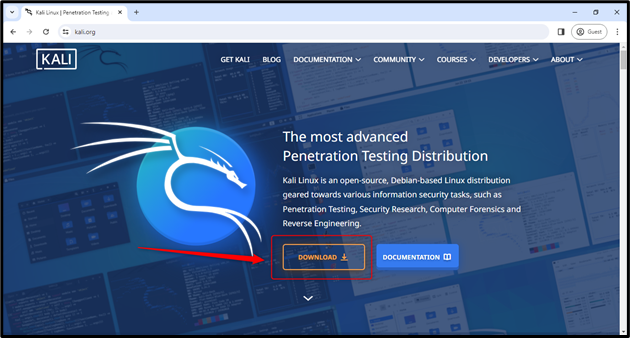
மேலே உள்ள படத்தில் காட்டப்பட்டுள்ளபடி ஆரஞ்சு நிறத்தில் உள்ள 'பதிவிறக்கு' பொத்தானைக் கிளிக் செய்யவும்.
காளிக்கான பிளாட்ஃபார்மைத் தேர்வுசெய்ய, 'கெட் காளி' பக்கத்திற்கு உங்களை அழைத்துச் செல்லும்:
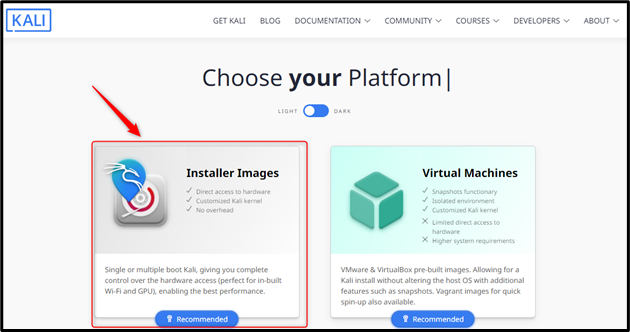
நிறுவி பட அட்டைப் பெட்டியைத் தேர்ந்தெடுங்கள், உங்கள் விருப்பப்படி நிறுவி படத்தைத் தேர்ந்தெடுப்பதற்கான தொடர்புடைய பகுதிக்கு அது உங்களை கீழே தள்ளும்:
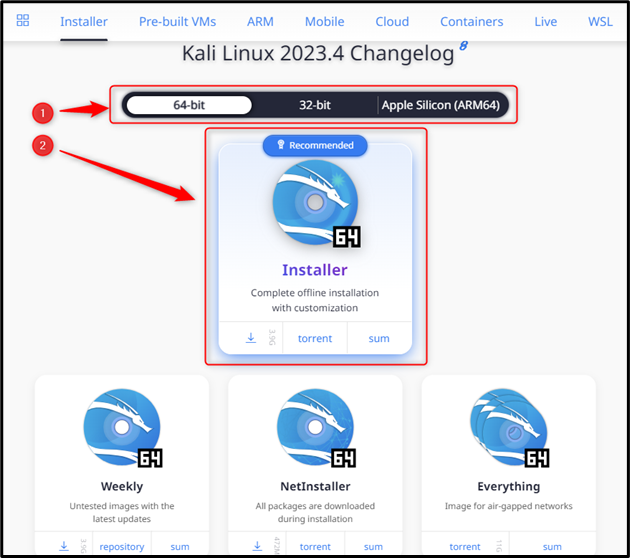
முதலில், இயக்க முறைமையை (எ.கா. 64-பிட், 32-பிட், அல்லது ஆப்பிள் சிலிக்கான்(ARM64)) தேர்வு செய்து, பின்னர் காளி லினக்ஸ் ஐஎஸ்ஓ படத்தைப் பதிவிறக்குவதைத் தொடங்க 'நிறுவி' பதிவிறக்க பொத்தானைக் கிளிக் செய்யவும்:
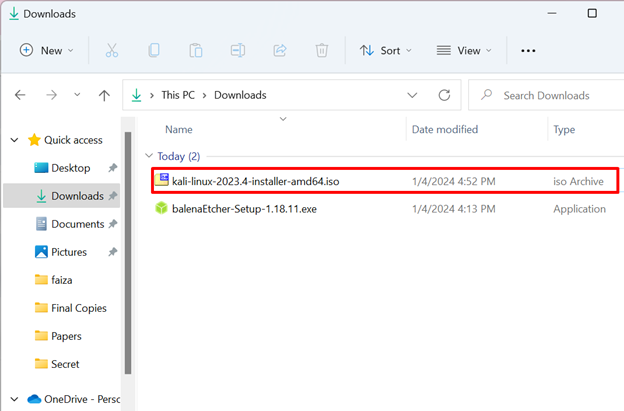
காளி லினக்ஸ் ஐஎஸ்ஓ படத்தை வெற்றிகரமாக பதிவிறக்கம் செய்துள்ளோம். Mac OS மற்றும் Linux க்கு பதிவிறக்கும் செயல்முறை ஒரே மாதிரியாக இருக்கும், நிறுவி படத்தை தேர்ந்தெடுக்கும் போது நீங்கள் அந்தந்த OS வகையை தேர்வு செய்ய வேண்டும்.
ஒரு ஐஎஸ்ஓ படம் பதிவிறக்கம் செய்யப்பட்டு, யூ.எஸ்.பி (நீங்கள் காளி லினக்ஸை துவக்கக்கூடியதாக மாற்ற விரும்பும்) கணினியில் செருகப்பட்டவுடன், எட்சரைப் பயன்படுத்தி காளி லினக்ஸ் துவக்கக்கூடிய யூ.எஸ்.பி.யை உருவாக்கும் முதல் முறையுடன் தொடங்குவோம்.
முறை 1: எச்சரைப் பயன்படுத்தி காளி லினக்ஸ் துவக்கக்கூடிய USB ஐ எவ்வாறு உருவாக்குவது?
பின்வரும் ஒவ்வொரு இயக்க முறைமைக்கும் இந்த முறை பயன்படுத்தப்படலாம்:
- விண்டோஸ்
- MacOS
- லினக்ஸ்
படி 1: பலேனா எச்சரைப் பதிவிறக்கி நிறுவவும்
பலேனா எச்சரின் அதிகாரப்பூர்வ வலைத்தளத்தைப் பார்வையிடவும் இணைப்பு . பின்னர், கீழே காட்டப்பட்டுள்ளபடி பச்சை நிறத்தில் உள்ள 'பதிவிறக்க எச்சர்' பொத்தானைக் கிளிக் செய்வதன் மூலம் அதைப் பதிவிறக்கவும்:
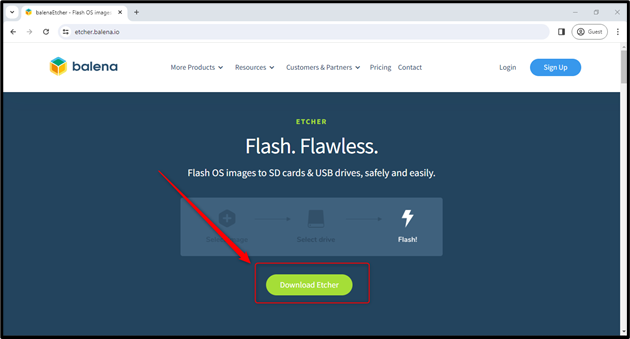
இது உங்களைப் பதிவிறக்கங்கள் பகுதிக்குச் சென்று, உங்கள் இயக்க முறைமைக்கு ஏற்ப (எ.கா., விண்டோஸ், லினக்ஸ் அல்லது மேக் ஓஎஸ்) பொருத்தமான நிறுவல் ஊடகத்தைத் தேர்வுசெய்ய உங்களை அனுமதிக்கும்.
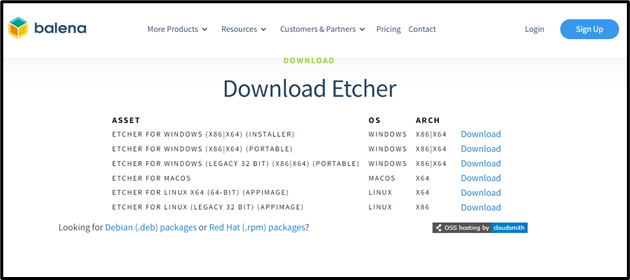
விளக்கத்திற்கு, நாங்கள் விண்டோஸைத் தேர்ந்தெடுப்பதைத் தொடர்வோம்.
குறிப்பு: இருப்பினும், மீதமுள்ள செயல்முறை Linux மற்றும் Mac OS போன்ற பிற செயல்பாட்டு அமைப்புகளுக்கு ஒரே மாதிரியாக இருக்கும்.
நிறுவல் ஊடகம் பதிவிறக்கம் செய்யப்பட்டதும், balenaEtcher “exe” கோப்பை இயக்கி அதை நிறுவவும்:
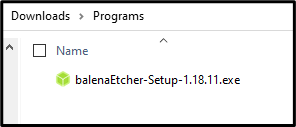
நிறுவிய பின், கீழே காட்டப்பட்டுள்ளபடி பலேனா எச்சரின் (இமேஜிங் கருவி) வரவேற்பு/முகப்புத் திரை உங்களுக்கு முன்னால் இருக்கும்:
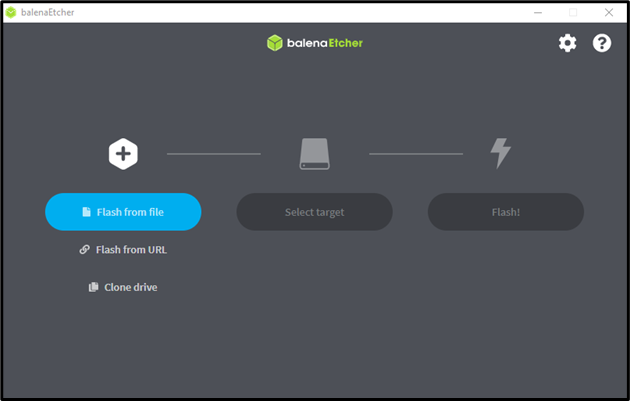
இடைமுகத்திலிருந்து பார்க்க முடிந்தால், துவக்கக்கூடிய USB ஐ உருவாக்குவது மூன்று-படி செயல்முறையாகும்:
- ஐஎஸ்ஓ (கோப்பு அல்லது URL) வழங்கவும்
- இலக்கைத் தேர்ந்தெடுக்கவும் (யூ.எஸ்.பி டிரைவ் அல்லது நீங்கள் துவக்கக்கூடிய டிரைவை உருவாக்க விரும்பும் வேறு ஏதேனும் டிரைவ்)
- ஃபிளாஷ் (USB டிரைவை துவக்கக்கூடியதாக மாற்றும் செயல்முறையைத் தொடங்குதல்)
படி 2: காளி லினக்ஸின் ISO கோப்பை எச்சருக்கு வழங்கவும்
தேர்ந்தெடுக்கவும் ' கோப்பிலிருந்து ஃபிளாஷ் 'காளி லினக்ஸ் ஐஎஸ்ஓ படத்தை தேர்ந்தெடுக்க பொத்தான்:
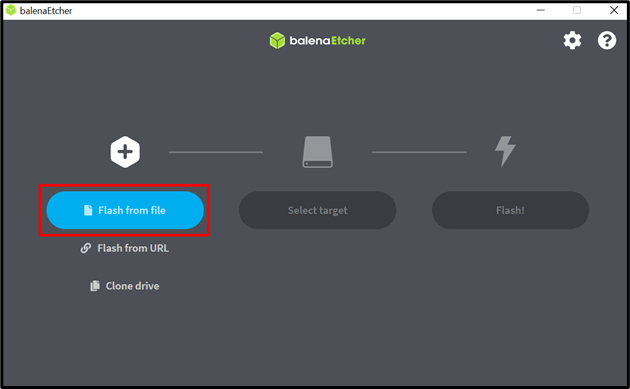
ஒரு பாப் சாளரம் திறக்கும்; காளி லினக்ஸ் ஐஎஸ்ஓ படம் பதிவிறக்கம் செய்யப்பட்ட அந்தந்த கோப்புறைக்குச் சென்று 'திற' பொத்தானை அழுத்துவதன் மூலம் அதைத் திறக்கவும்:
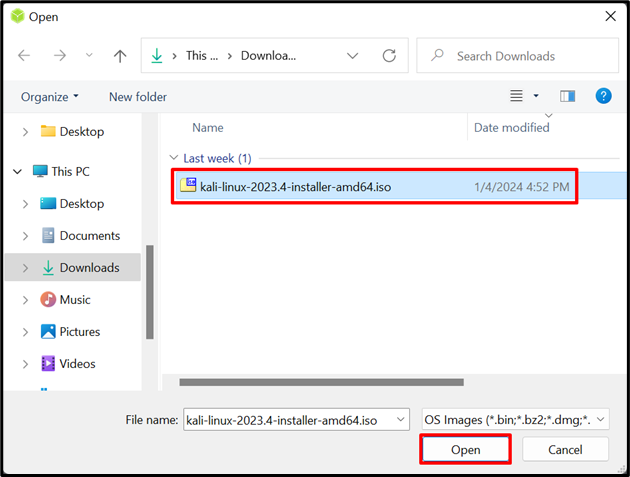
காளி லினக்ஸ் ஐஎஸ்ஓ படத்தை எச்சருக்கு வெற்றிகரமாக வழங்கிய பிறகு, நீங்கள் துவக்கக்கூடியதாக மாற்ற விரும்பும் டிரைவை (யூஎஸ்பி டிரைவ்) தேர்ந்தெடுக்க வேண்டிய நேரம் இது.
படி 3: இயக்ககத்தைத் தேர்ந்தெடுக்கவும் (USB டிரைவ்)
'ஐ கிளிக் செய்யவும் இலக்கைத் தேர்ந்தெடுக்கவும் ” பொத்தான் மற்றும் அது கிடைக்கக்கூடிய எல்லா சாதனங்களையும் காண்பிக்கும்:
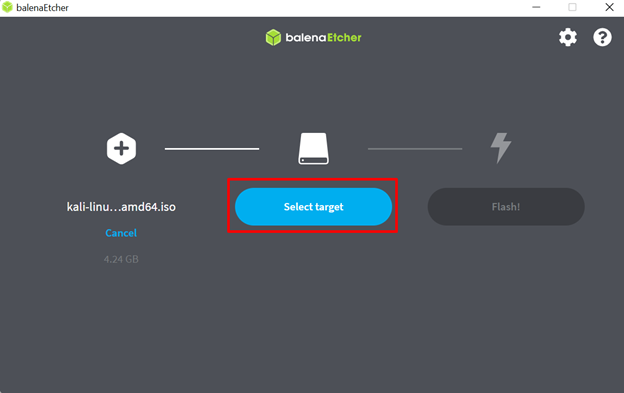
குறிப்பு: அது எந்த சாதனத்தையும் காட்டவில்லை என்றால், நீங்கள் யூ.எஸ்.பியை சரியாகச் செருகியுள்ளீர்கள் மற்றும் அது சிதைந்திருக்கவில்லை என்பதை உறுதிப்படுத்தவும்.
தேவையான USB சாதனத்தைத் தேர்ந்தெடுத்து, கீழே உள்ள ஸ்கிரீன்ஷாட்டில் ஹைலைட் செய்யப்பட்டுள்ளபடி நீல நிற 'தேர்ந்தெடு' பொத்தானைக் கிளிக் செய்யவும்:
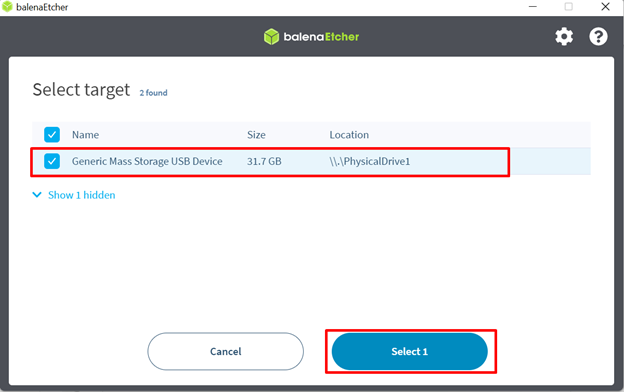
ஐஎஸ்ஓ இமேஜ் மற்றும் யுஎஸ்பி டிரைவை வழங்கிய பிறகு, ஃப்ளாஷ் செய்ய வேண்டிய நேரம் இது!
படி 4: ஒளிரும் செயல்முறையைத் தொடங்கவும்
'ஃப்ளாஷ்' பொத்தானைக் கிளிக் செய்யவும், அது உங்கள் யூ.எஸ்.பி காளி லினக்ஸை துவக்கக்கூடியதாக மாற்றத் தொடங்கும்:
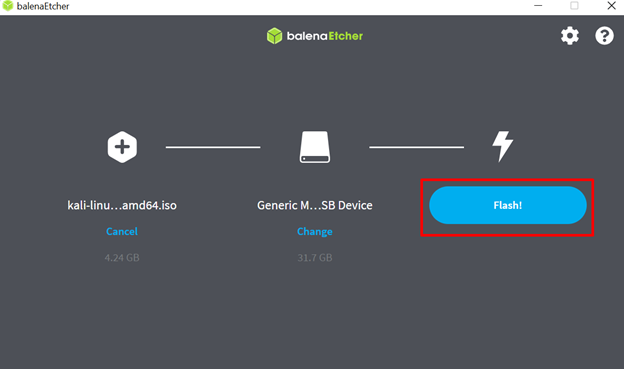
ஃபிளாஷ் பொத்தானைக் கிளிக் செய்த பிறகு, அது காளி லினக்ஸ் துவக்கக்கூடிய USB ஐ உருவாக்கும் செயல்முறையைத் தொடங்கும்:
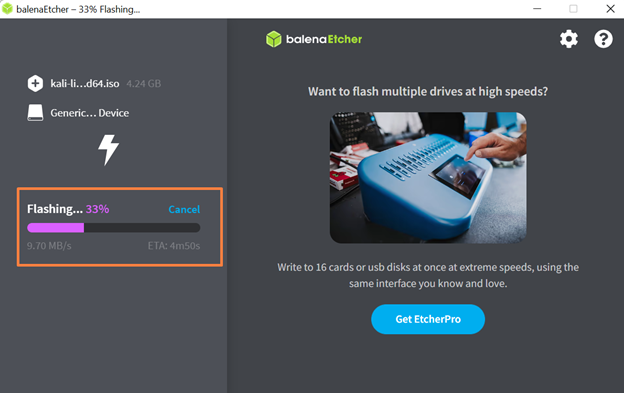
உங்கள் கணினியின் செயலாக்க சக்தியின் அடிப்படையில் யூ.எஸ்.பி மாற்றங்களை ப்ளாஷ் செய்து சரிபார்க்க சில நிமிடங்கள் ஆகும்:
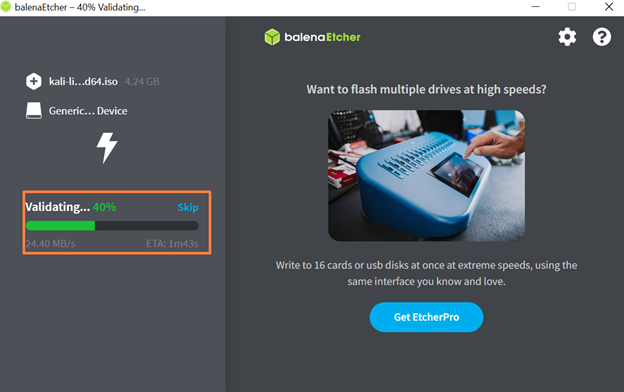
சரிபார்த்த பிறகு, 'ஃப்ளாஷ் முடிந்தது!' என்று குறிப்பிடுவதன் மூலம் வெற்றித் திரையைக் காண்பிக்கும்:
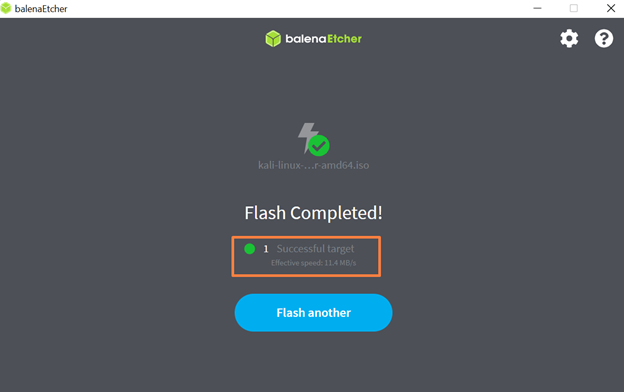
உங்கள் யூ.எஸ்.பி டிவைஸ் உங்கள் சிஸ்டத்திலிருந்து ப்ளாக் அவுட் செய்து, அந்தந்த யூ.எஸ்.பி டிரைவைப் பயன்படுத்தி எந்த சிஸ்டத்திலும் காளி லினக்ஸை நிறுவ தயாராக உள்ளது.
எட்ச்சர் இமேஜிங் கருவி மூலம் காளி லினக்ஸ் துவக்கக்கூடிய யூ.எஸ்.பி.யை எவ்வளவு எளிமையாக உருவாக்கலாம் என்பது பற்றியது.
இருப்பினும், இந்த முறை மூன்று முக்கிய இயக்க முறைமை இயங்குதளங்களுக்கும் (விண்டோஸ், லினக்ஸ் மற்றும் மேகோஸ்) வேலை செய்கிறது; இருப்பினும், லினக்ஸ் மற்றும் மேக் ஓஎஸ் ஆகியவை காளி லினக்ஸை துவக்கக்கூடிய யூ.எஸ்.பி.யை உருவாக்க கூடுதல் முறையை வழங்குகின்றன, இது கீழே விவரிக்கப்பட்டுள்ளது.
முறை 2: லினக்ஸில் காளி லினக்ஸ் துவக்கக்கூடிய USB ஐ எவ்வாறு உருவாக்குவது?
கணினியில் ஒரு USB இணைக்கப்பட்டு, இந்த முறையைத் தொடங்குவதற்கு முன் காளி லினக்ஸ் ISO இமேஜ் பதிவிறக்கம் செய்யப்படும்.
dd கட்டளையைப் பயன்படுத்தி காளி லினக்ஸுக்கு துவக்கக்கூடிய USB ஐ உருவாக்குவது (பிளாக் சாதனங்களுடன் தொடர்பு கொள்ளப் பயன்படுத்தப்படும் கட்டளை வரி பயன்பாடு) ஒரு கட்டளை இயங்கும் செயல்முறையாகும். இருப்பினும், நீங்கள் செயல்படுத்த வேண்டும் ' DD ” கட்டளைக்கு பின்வரும் விருப்பங்களை வழங்குவதன் மூலம்:
- ISO பட கோப்பு பெயர்
- USB டிரைவ் பாதை
- மாற்று வகை
- தொகுதி அளவு
- நிலை(விரும்பினால்)
படி 1: காளி லினக்ஸ் ஐஎஸ்ஓ படம் இருக்கும் கோப்பகத்திற்குச் செல்லவும்
இது வழக்கமாக பதிவிறக்கம் செய்யப்படுவதால் பதிவிறக்கங்கள் அடைவு; எனவே, செல்ல பதிவிறக்கங்கள் இலிருந்து அடைவு வீடு பயன்படுத்தி அடைவு சிடி கட்டளை:
சிடி பதிவிறக்கங்கள்
தற்போது செயல்படும் கோப்பகத்தில் காளி லினக்ஸ் ஐஎஸ்ஓ படம் வைக்கப்பட்டுள்ளதா இல்லையா என்பதைச் சரிபார்க்கவும் ls கட்டளை:
ls

ஐஎஸ்ஓ படத்தின் கோப்பு பெயரைக் குறிப்பிடவும், ஏனெனில் இது ' DD ” கட்டளை. எங்கள் விஷயத்தில், அது ' kali-linux-2023.4-installer-amd64.iso ”.
படி 2: USB டிரைவ் பாதையைக் கவனியுங்கள்
யூ.எஸ்.பி டிரைவைத் துண்டித்து, கட்டளையை இயக்குவதே சரியான யூ.எஸ்.பி டிரைவ் பாதையை அறிய சிறந்த நடைமுறை:
சூடோ fdisk -எல்
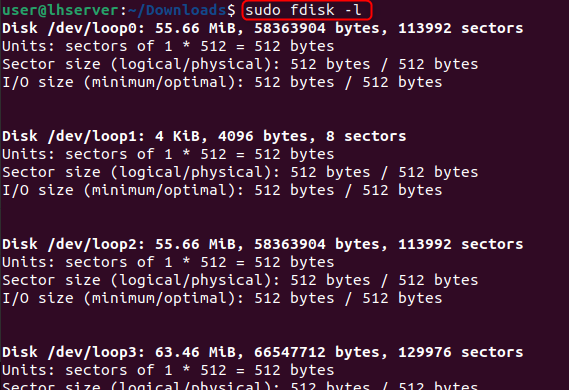
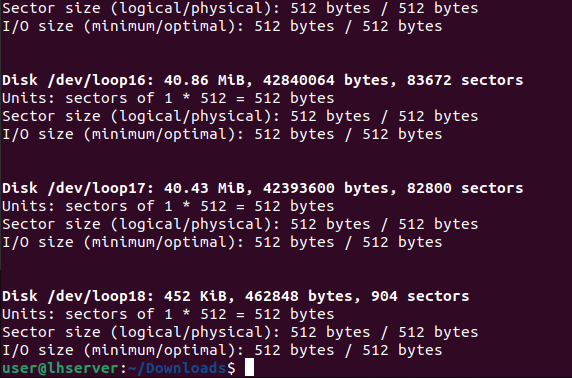
பின்னர் USB ஐ செருகவும் மற்றும் கீழே தட்டச்சு செய்த கட்டளையை மீண்டும் இயக்கவும்:
சூடோ fdisk -எல்
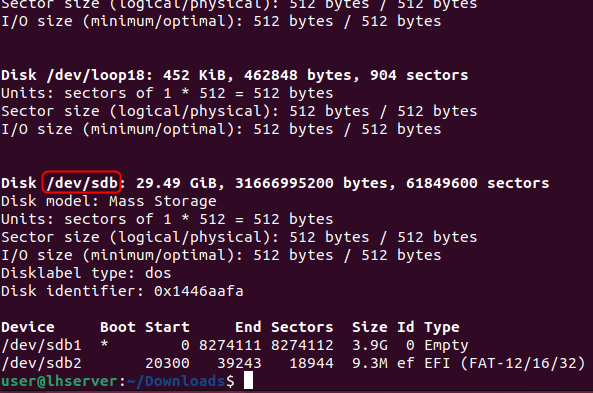
என்பதை நீங்கள் கவனிக்கலாம் ' /dev/sdb ” வட்டு இதற்கு முன் கிடைக்கவில்லை, அது இப்போது USB ஐ செருகிய பிறகு கட்டளை மூலம் காட்டப்படுகிறது. இது சரியான USB டிரைவா என்பதை (நீங்கள் காளி லினக்ஸை துவக்கக்கூடியதாக உருவாக்க விரும்புகிறீர்களா) வட்டின் அளவின் மூலம் இருமுறை சரிபார்க்கலாம் ' 29.14 ஜிபி ”எங்கள் விஷயத்தில். நீங்கள் சரியான USB பாதையைப் பெற்றவுடன், அதை இயக்க வேண்டிய நேரம் இது DD துவக்க செயல்முறையை துவக்க கட்டளை.
படி 3: யூ.எஸ்.பி துவக்கக்கூடியதாக மாற்றவும்
காளி லினக்ஸ் துவக்கக்கூடிய USB டிரைவை உருவாக்கத் தொடங்க, உங்கள் லினக்ஸ் டெர்மினலில் கீழே உள்ள கட்டளையைத் தட்டச்சு செய்து, Kali Linux ISO படக் கோப்பு பெயர் மற்றும் USB டிரைவ் பாதையை வழங்குவதை/மாற்றுவதை உறுதிசெய்யவும்:
சூடோ DD என்றால் = < kali-linux-ISO-file-பெயர் > இன் = < USB-டிரைவ்-பாத் > மாற்றம் = fsync பிஎஸ் = 4 எம் நிலை = முன்னேற்றம்
மேலே உள்ள கட்டளையில்:
- காளி லினக்ஸ் ISO படக் கோப்பு பெயரை வழங்கவும் என்றால் செயல்பாடு
- USB டிரைவ் பாதையை வழங்கவும் இன் செயல்பாடு
- அமைக்க மாற்றம் செயல்படும் fsync, ஒவ்வொரு தொகுதியும் வெற்றிகரமாக USB டிரைவிற்கு நகலெடுக்கப்பட்டுள்ளதா என்பதைச் சரிபார்க்க
- தொகுதி அளவை 4 மெகா பைட்டுகளாக அமைக்கவும் (பரிந்துரைக்கப்படுகிறது, இருப்பினும், செயல்முறையை விரைவுபடுத்த அளவை அதிகரிக்கலாம்)
- USB துவக்கக்கூடிய (விரும்பினால்) செய்யும் போது முன்னேற்றத்தைக் காட்ட நிலை=முன்னேற்றத்தை அமைக்கவும்.

கட்டளையை இயக்கிய பிறகு, அது யூ.எஸ்.பி துவக்கக்கூடியதாகத் தொடங்கும், அதற்கு இரண்டு நிமிடங்கள் ஆகும்:

யூ.எஸ்.பி துவக்கக்கூடியதை உருவாக்கிய பிறகு, வெளியீடு லினக்ஸில் காளி லினக்ஸ் துவக்கக்கூடிய யூ.எஸ்.பி.யை உருவாக்க எடுக்கப்பட்ட அளவு மற்றும் மொத்த நேரத்தைக் காண்பிக்கும்.
முறை 3: Mac இல் காளி லினக்ஸ் துவக்கக்கூடிய USB ஐ உருவாக்குவது எப்படி?
Mac இல் காளி லினக்ஸ் துவக்கக்கூடிய USB ஐ உருவாக்க, முதலில், Kali Linux ISO படத்தைப் பதிவிறக்கி USB சாதனத்தை இணைக்கவும்.
பயன்படுத்தி காளி லினக்ஸ் படத்தை உருவாக்குதல் DD Mac இல் கட்டளை ஒரு நேரடியான மற்றும் பின்பற்ற எளிதான முறையாகும். பின்வரும் விருப்பங்களை வழங்குவதன் மூலம் நீங்கள் dd கட்டளையை இயக்க வேண்டும்:
- ISO பட கோப்பு பெயர்
- USB டிரைவ் பாதை
- தொகுதி அளவு
படி 1: USB டிரைவ் பாதையை அங்கீகரிக்கவும்
யூ.எஸ்.பி டிரைவைத் துண்டித்து, கீழே கொடுக்கப்பட்டுள்ள கட்டளையை மேக் டெர்மினலில் செயல்படுத்துவதே சரியான யூ.எஸ்.பி டிரைவ் பாதையைத் தெரிந்துகொள்வதற்கான சிறந்த நடைமுறையாகும்:
கேள்விக்குரிய பட்டியல்
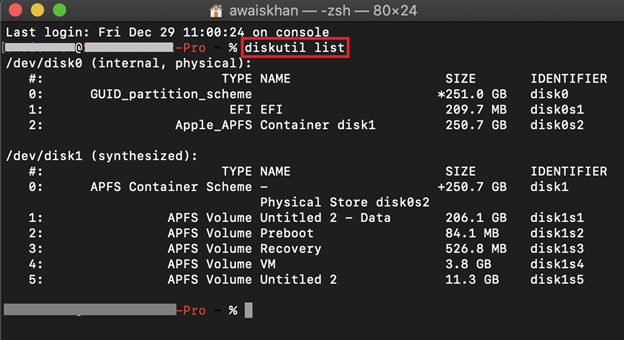
இந்த கட்டளை Mac OS க்கு கிடைக்கும் அனைத்து வட்டுகளையும் காண்பிக்கும்.
யூ.எஸ்.பி-யை செருகி, ''ஐ இயக்கவும் கேள்விக்குரிய பட்டியல் 'மீண்டும் கட்டளை:
கேள்விக்குரிய பட்டியல்
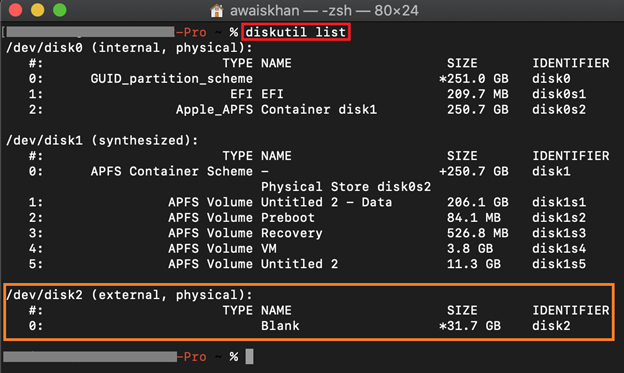
செருகப்பட்ட யூ.எஸ்.பி டிரைவ் பாதை இறுதியில் தெரியும், மேலும் யூ.எஸ்.பி டிரைவின் அளவைப் பார்த்து அது சரியான வட்டு (யூ.எஸ்.பி டிரைவ்)தானா என்பதையும் நீங்கள் சரிபார்க்கலாம். எங்கள் விஷயத்தில், அது ' /dev/disk2 ”, முன்னோக்கிச் செல்ல இது நமக்குத் தேவைப்படும் என்பதால் அதைக் குறித்துக்கொள்ளவும்.
படி 2: USB டிரைவை அவிழ்த்து விடுங்கள்
இதைப் பயன்படுத்தி USB டிரைவை அன்மவுன்ட் செய்யவும் விவாதிக்கப்பட்டது கட்டளையிட்டு, கீழே குறிப்பிட்டுள்ளபடி USB டிரைவின் பாதையை வழங்கவும்:
diskutil unmountDisk / dev / வட்டு2

படி 3: காளி லினக்ஸ் ஐஎஸ்ஓ படம் பதிவிறக்கம் செய்யப்பட்ட கோப்பகத்திற்குச் செல்லவும்
பொதுவாக, ISO படம் பதிவிறக்கம் செய்யப்படுகிறது பதிவிறக்கங்கள் அடைவு. எனவே, செல்ல பதிவிறக்கங்கள் இலிருந்து அடைவு வீடு பயன்படுத்தி அடைவு சிடி கட்டளை:
சிடி பதிவிறக்கங்கள்
தற்போது செயல்படும் கோப்பகத்தைப் பயன்படுத்தி நீங்கள் சரிபார்க்கலாம் pwd கட்டளையும்:
pwd

படி 4: காளி லினக்ஸை துவக்கக்கூடிய USB ஐ உருவாக்கும் செயல்முறையைத் தொடங்கவும்
காளி லினக்ஸ் ஐஎஸ்ஓ இமேஜ் பதிவிறக்கம் செய்யப்பட்ட கோப்பகத்தில் நீங்கள் வந்ததும், காளி லினக்ஸ் துவக்கக்கூடிய யூ.எஸ்.பி.யை உருவாக்கும் செயல்முறையைத் தொடங்கவும் DD கீழே காட்டப்பட்டுள்ளபடி sudo சலுகைகளுடன் கட்டளை:
சூடோ DD என்றால் = < kali-linux-ISO-file-பெயர் > இன் = < USB-டிரைவ்-பாத் > பிஎஸ் = 4 மீ
மேலே உள்ள கட்டளையில்:
- காளி லினக்ஸ் ஐஎஸ்ஓ படக் கோப்பின் பெயரை வழங்கவும் என்றால்
- USB டிரைவ் பாதையை வழங்கவும் இன் இயக்கம் (முன்னேற்றம்' ஆர் ”வட்டு பெயருக்கு (அதாவது /dev/ ஆர் வட்டு2) எழுதும் செயல்முறையை விரைவுபடுத்துவதற்காக)
- தொகுதி அளவை 4 மெகா பைட்டுகளாக அமைக்கவும் (பரிந்துரைக்கப்படுகிறது, இருப்பினும், செயல்முறையை விரைவுபடுத்த அளவை அதிகரிக்கலாம்)
குறிப்பு: சிறியதைப் பயன்படுத்தவும் மீ மூலதனத்திற்கு பதிலாக எம் இல் ' பிஎஸ்=4மீ ” operand, அது வீசுகிறது என 'dd: தவறான எண்: '4M' ”பிழை:
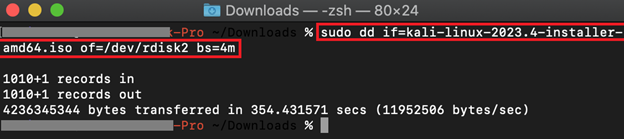
இது எந்த வெளியீட்டையும் காட்டாது, அது சிக்கிக்கொண்டது போல் உணர்கிறது, ஆனால் கவலைப்பட வேண்டாம் செயல்முறையை முடிக்க இரண்டு நிமிடங்கள் ஆகும் (உங்கள் கணினியின் கணினி சக்தியின் அடிப்படையில்) மற்றும் மேலே உள்ள ஸ்கிரீன்ஷாட்டில் காணப்பட்ட வெளியீட்டைக் காண்பிக்கும்.
உதவிக்குறிப்பு: செயல்பாட்டின் போது முன்னேற்றத்தைக் காண, நீங்கள் 'நிலை= முன்னேற்றம்' ஐப் பயன்படுத்தலாம் DD கட்டளை. இருப்பினும், சில நேரங்களில் இது உங்கள் மேகோஸ் பதிப்போடு இந்த கட்டளை பொருந்தாததால் பிழைகளை வீசுகிறது. இதுபோன்ற சந்தர்ப்பங்களில், பயன்படுத்த வேண்டாம் ' நிலை = முன்னேற்றம் ” மற்றும் அது செயல்பாட்டில் இருக்கும்போது பொறுமையாக இருங்கள்.
காளி லினக்ஸ் துவக்கக்கூடிய யூ.எஸ்.பி பயன்படுத்தி காளி லினக்ஸை எவ்வாறு துவக்குவது?
காளி லினக்ஸ் துவக்கக்கூடிய யூ.எஸ்.பி உருவாக்கப்பட்டவுடன், உங்கள் கணினியில் காளி லினக்ஸ் துவக்கக்கூடிய யூ.எஸ்.பி-யை செருகவும். கணினியை மறுதொடக்கம் செய்து, துவக்க மெனு விசையைப் பயன்படுத்தி துவக்க மெனுவில் உள்ளிடவும் (அதாவது F12, F9, Delete, ESC, உங்கள் கணினியின் அடிப்படையில்).
துவக்க மெனு விருப்பங்களிலிருந்து, உங்கள் துவக்கக்கூடிய USB ஐத் தேர்ந்தெடுத்து Enter ஐ அழுத்தவும். இது உங்கள் இலக்கு கணினியில் காளி லினக்ஸின் நிறுவல் செயல்முறையை துவக்கி தொடங்கும்:
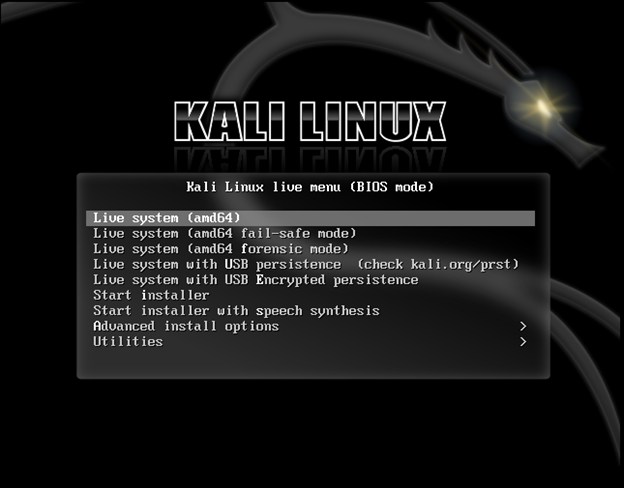
இங்கிருந்து, நீங்கள் லைவ் காளி லினக்ஸைப் பயன்படுத்தத் தொடங்கலாம் அல்லது உங்கள் கணினியில் காளி லினக்ஸை நிறுவ நிறுவியைத் தொடங்கலாம்.
காளி லினக்ஸ் துவக்கக்கூடிய யூ.எஸ்.பி.யை எவ்வாறு உருவாக்குவது என்பதை நாங்கள் விவரித்துள்ளோம்.
முடிவுரை
காளி லினக்ஸ் துவக்கக்கூடிய யூ.எஸ்.பி.யை உருவாக்க, தொடங்குவதற்கு யூ.எஸ்.பி டிரைவ் மற்றும் காளி லினக்ஸ் ஐஎஸ்ஓ இமேஜ் மட்டுமே தேவை. யூ.எஸ்.பி துவக்கக்கூடியதாக ஆக்குவதற்கு எச்சர் போன்ற இமேஜிங் கருவியைப் பயன்படுத்துவது மிகவும் திறமையான முறையாகும். Etcher ஐப் பயன்படுத்தி Kali Linux உடன் USB பூட் செய்யக்கூடியது எப்படி என்பது பற்றிய விரிவான விளக்கத்தை இந்தக் கட்டுரை வழங்குகிறது. மேலும், Mac OS மற்றும் Linux இல் dd கட்டளையைப் பயன்படுத்தி USB துவக்கக்கூடியதை எவ்வாறு உருவாக்குவது என்பது பற்றிய படிப்படியான விரிவான வழிகாட்டியும் விளக்கப்பட்டுள்ளது.